导航
ByteHouse CDW数据连接
最近更新时间:2024.07.11 16:04:52首次发布时间:2023.03.17 14:39:44
1. 产品概述
支持ByteHouse 云数仓版数据连接。
2. 使用限制
- 用户需具备 项目编辑 或 权限-按内容管理-模块-数据连接-新建连接 权限,才能新建数据连接。
- 需要有ByteHouse CDW 云数仓版
前置准备工作:
- 申请火山引擎账号; 企业用户需自行前往火山引擎官网申请火山引擎主账号并完成账号认证,步骤参见“火山引擎账号注册与认证操作指南” ;
- 进行实名认证,步骤参考实名认证;
- 进入火山引擎 ByteHouse 控制台(ByteHouse 产品页面),开通产品。
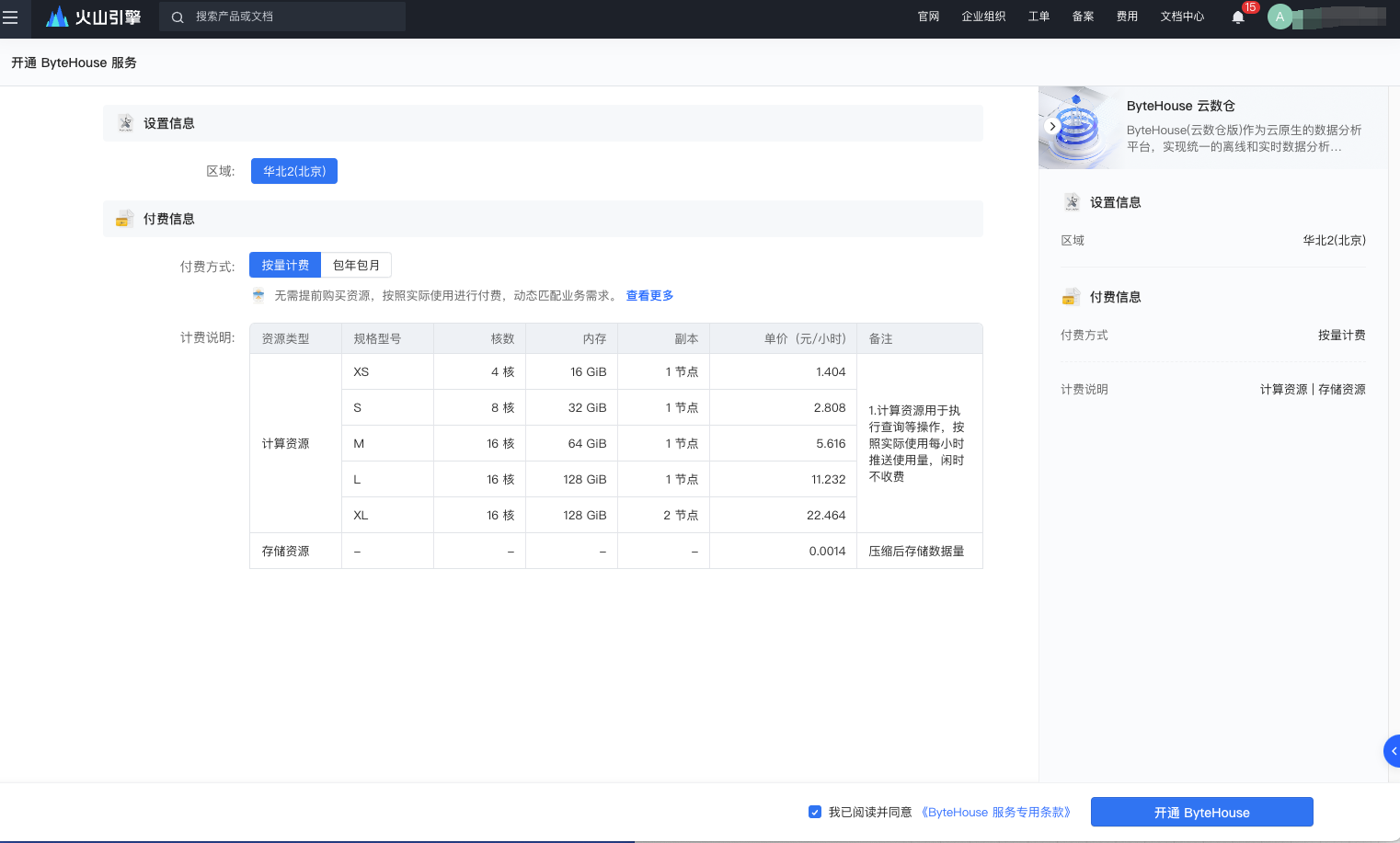
以 Cell tower 公开数据表为例,按照下图所示完成创建数据表的操作:
备注:Cell tower数据表统计世界各地的基站信息(GSM、LTE、UMTS 等)以及地理坐标,国家代码等信息。
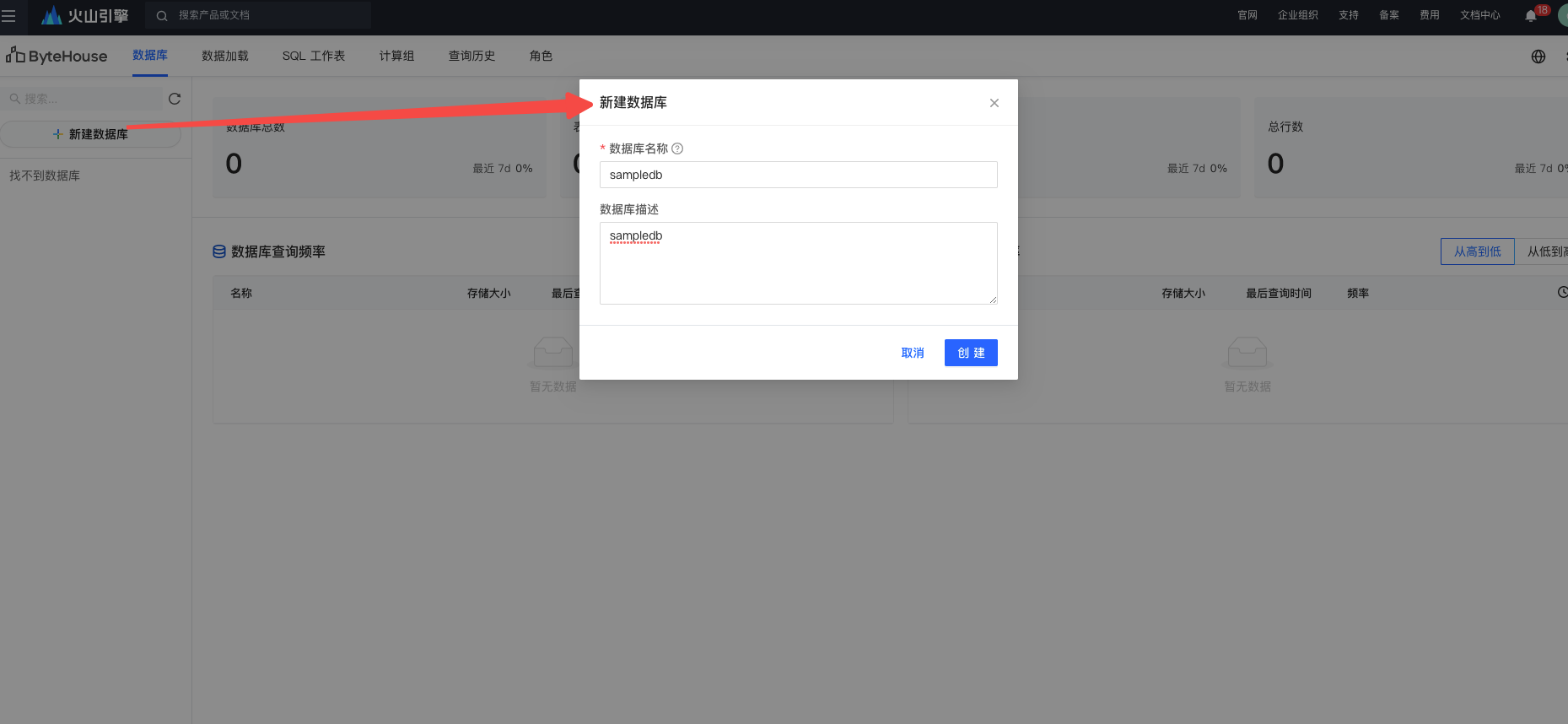
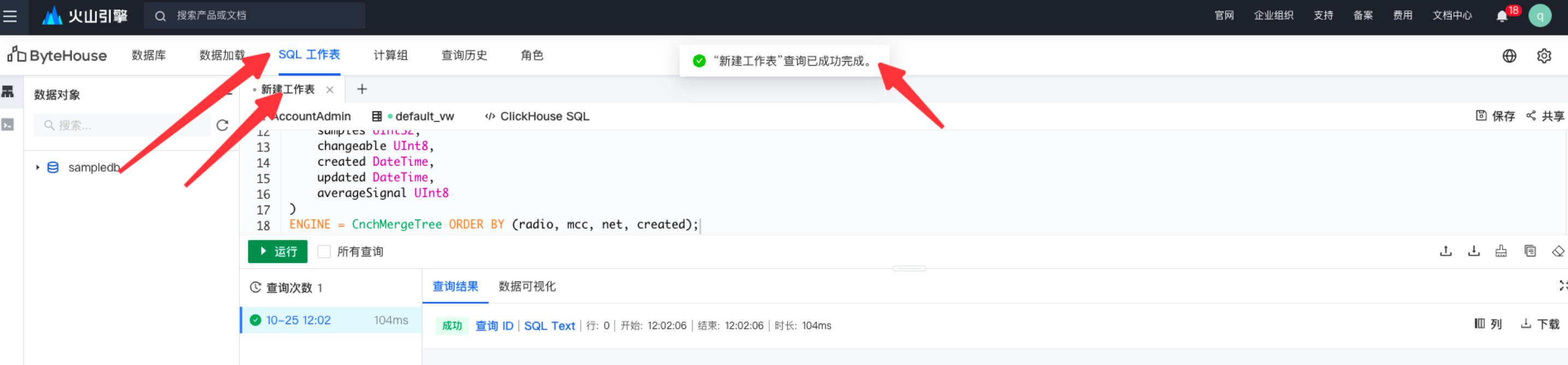
可使用如下 SQL 建表进行试用
CREATE TABLE `sampledb`.`cell_towers` ( radio String, mcc UInt16, net UInt16, area UInt16, cell UInt64, unit Int16, lon Float64, lat Float64, range UInt32, samples UInt32, changeable UInt8, created DateTime, updated DateTime, averageSignal UInt8 ) ENGINE = CnchMergeTree ORDER BY (radio, mcc, net, created); sql
创建完成之后按照下述步骤进行任务导入:

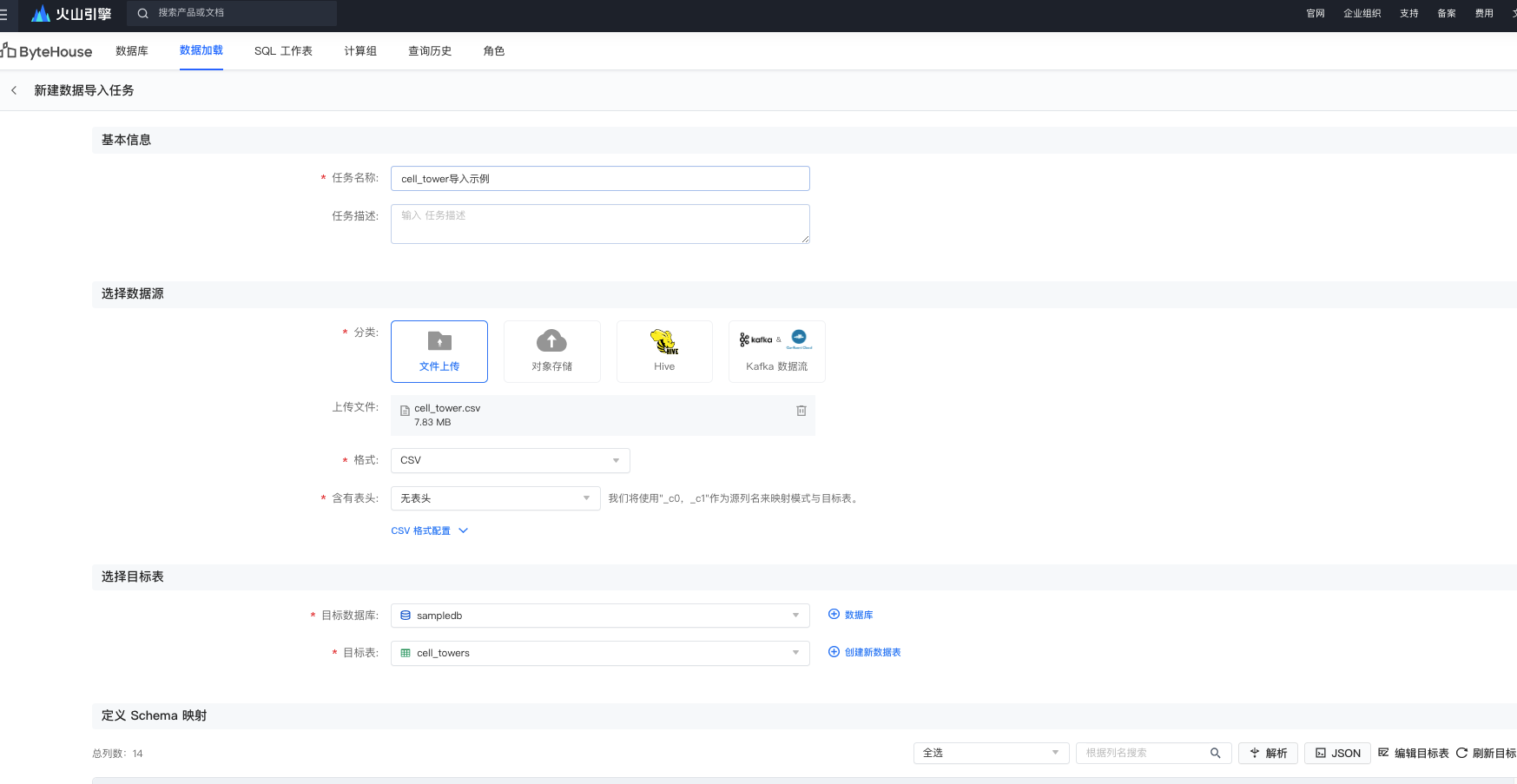
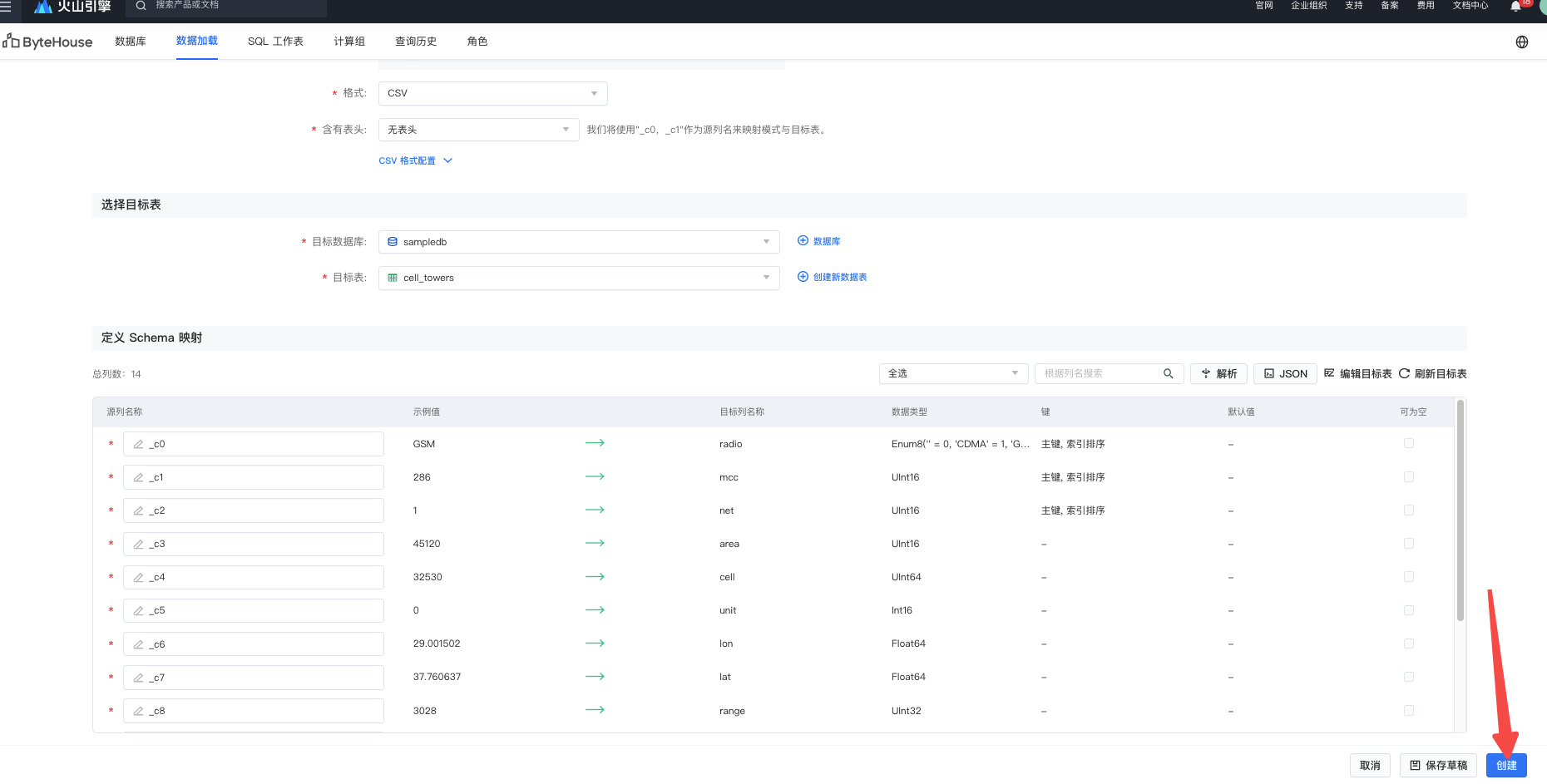
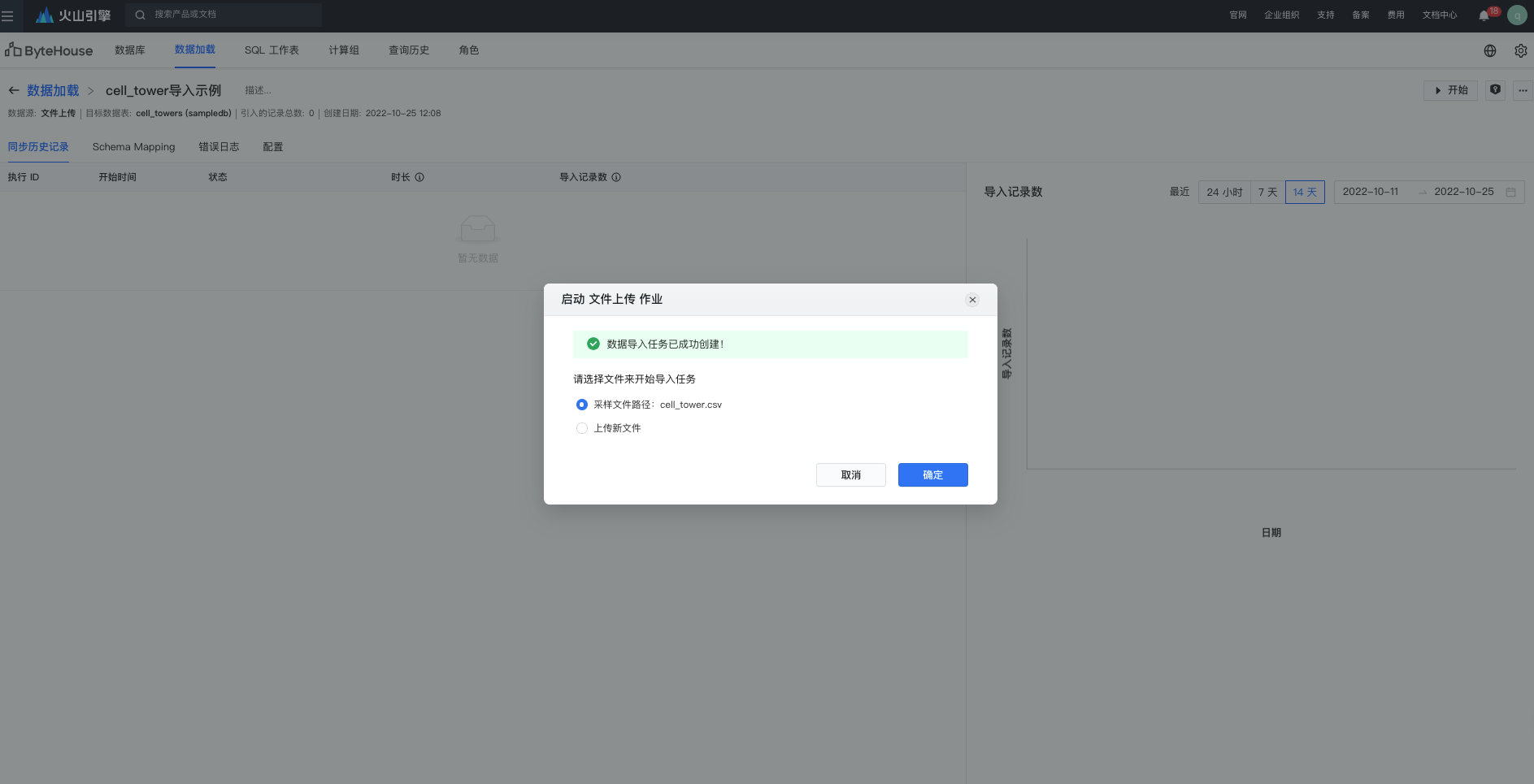
获取访问密钥、计算组、角色:
用户可以按照如下信息项填入如下参数
- 数据连接名称:使用默认值
- 区域:使用默认值
- 访问秘钥:在 ByteHouse 账户详情中创建 Access Token 并获取如下图中的API Token ID填入。
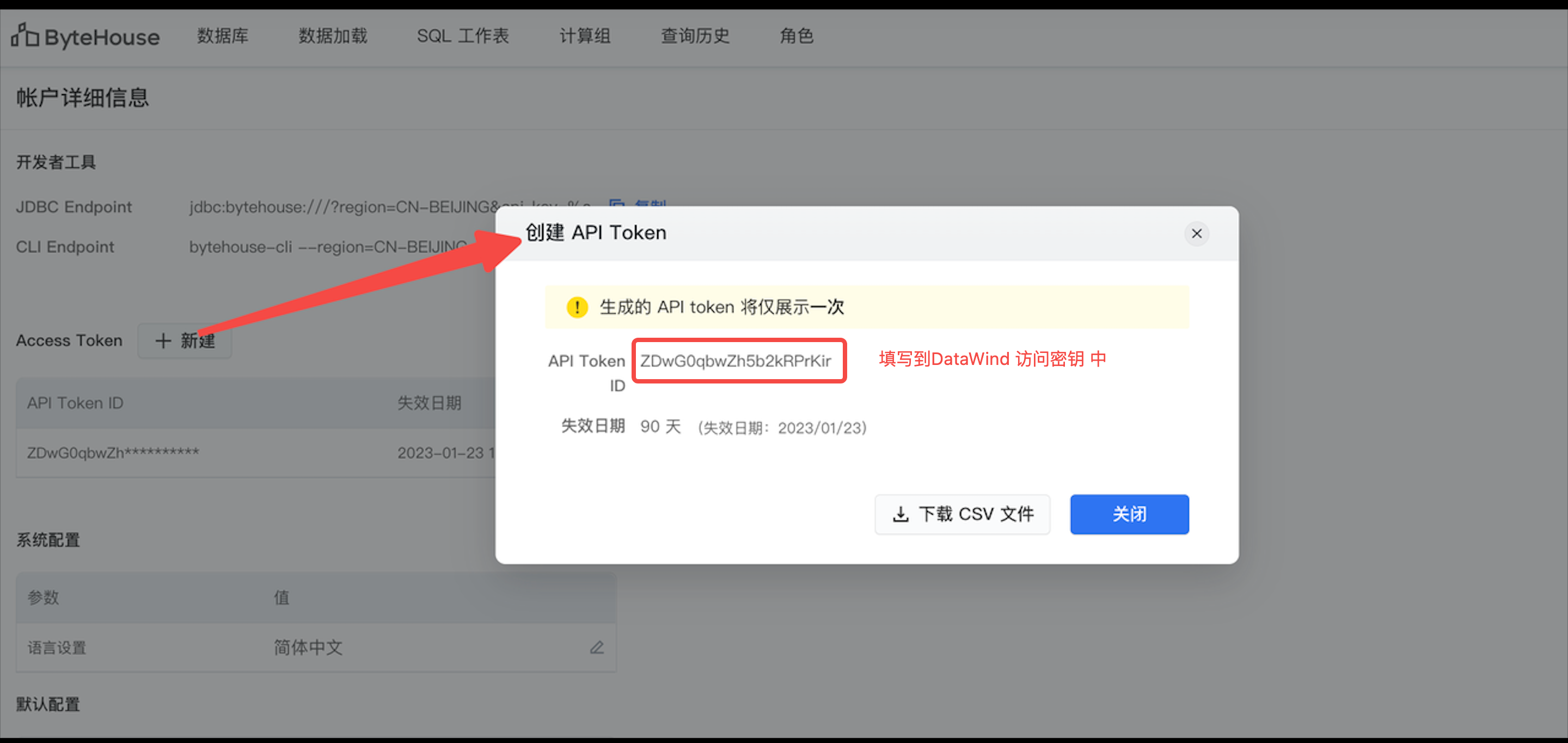
- 计算组:在 ByteHouse 计算组页面获取,如下图所示的名称(示例为default_vw)填入。

注意
计算组注意事项 需要确认当前状态是「开启」,或自动启动是「开启」

- 角色:在ByteHouse右上角设置按钮中查看角色获取。
注意
- 角色注意事项:需要保证该角色,具有表的 SELECT 和 SHOW CREATE 权限,才可以在 DataWind 中使用该表
- 如在数据连接所需参数中不存在【角色】项需填写,则需要当前用户在ByteHouse有AccountAdmin角色权限
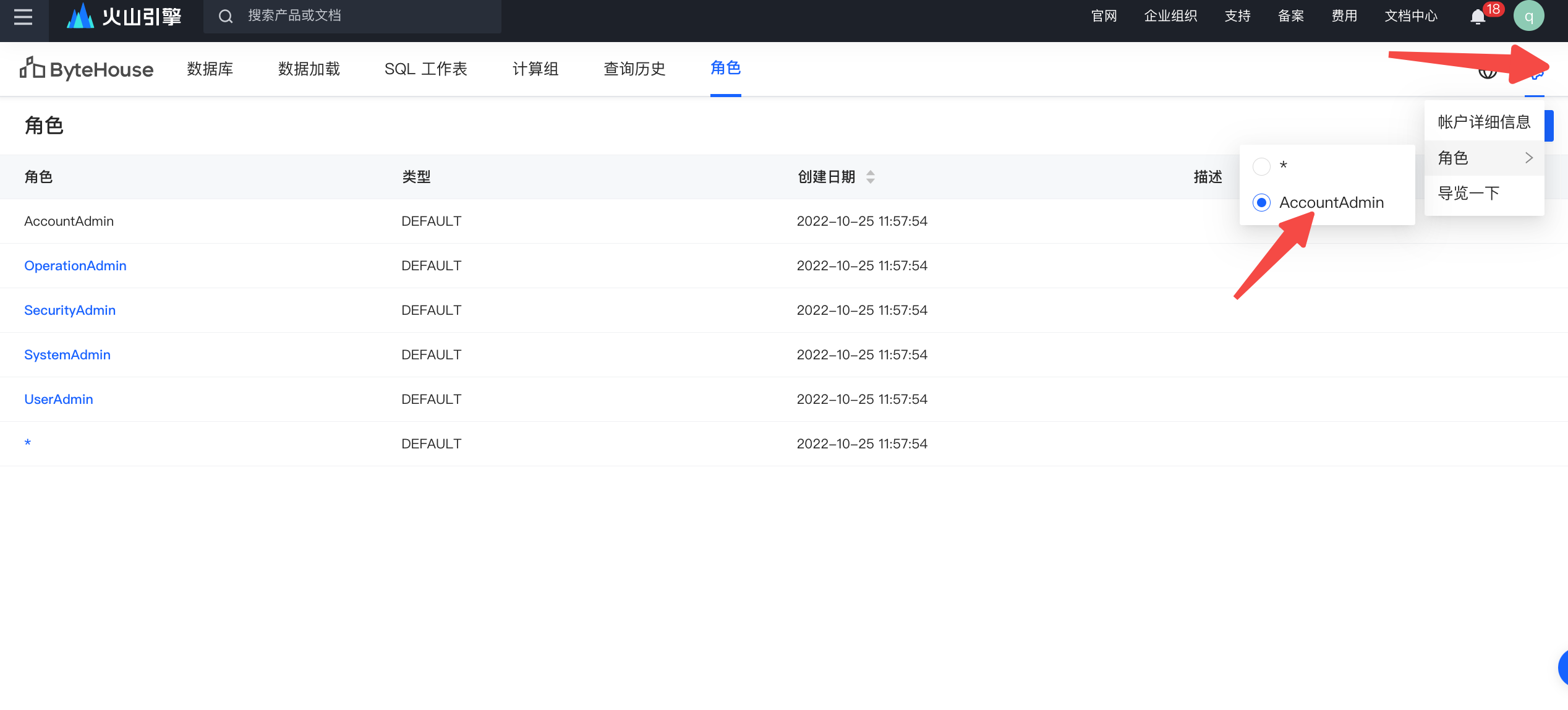

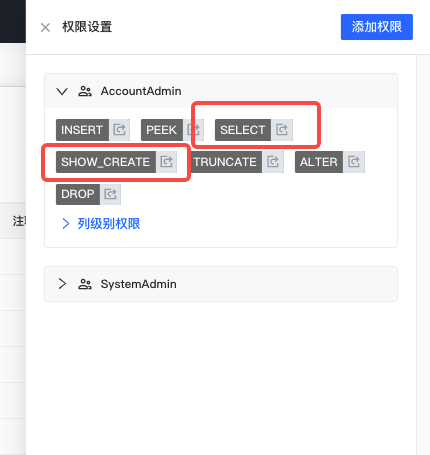
配置完毕后,点击 测试连接 调试连通性。
3. 操作步骤
1.点击 数据融合 > 数据连接 。
2.在数据连接目录左上角,点击 新建数据连接 按钮,选择 ByteHouse CDW 。
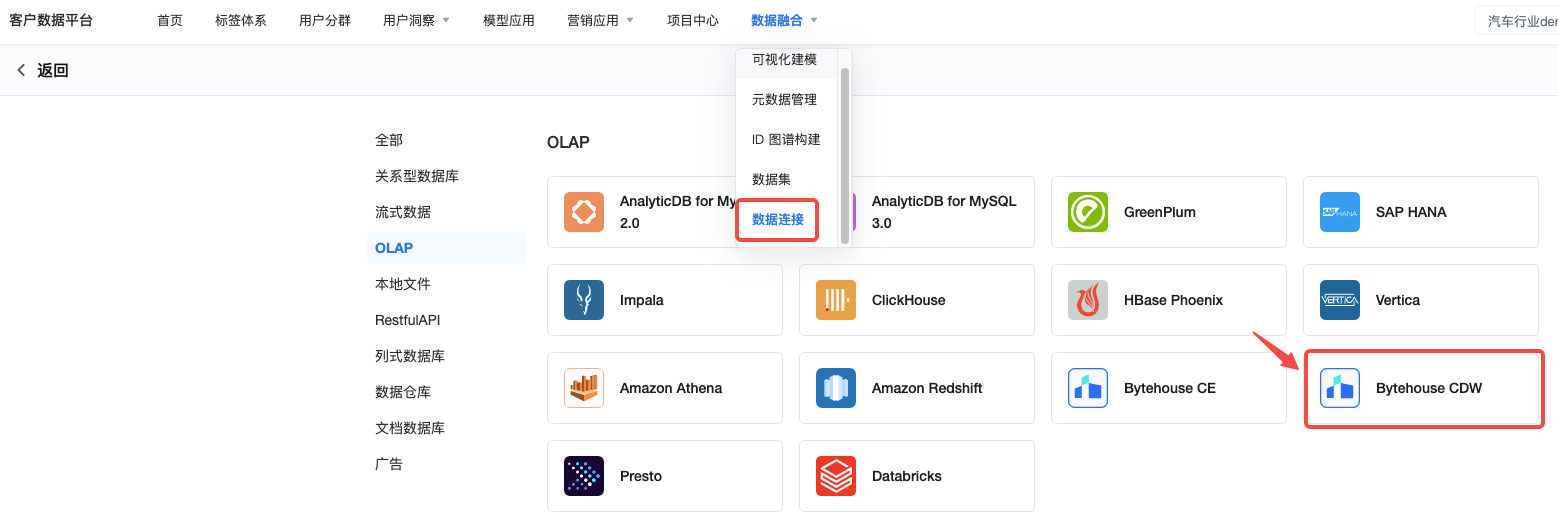
填写所需的基本信息,并进行 测试连接 。
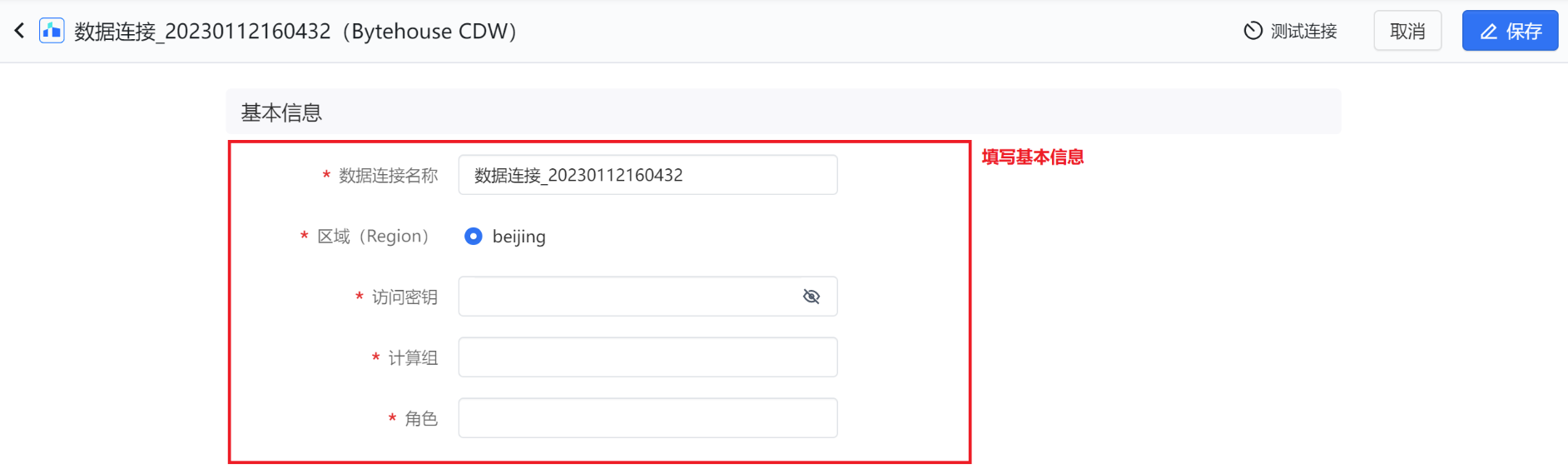
连接成功后点击 保存 即可。
4. 常见问题
如未进行实名认证,则无法正常访问火山引擎ByteHouse企业版控制台,需要完成实名认证。